Možná budete chtít zachytit statický obrázek z videa a vytvořit z něj meme, nastavit jej jako pozadí nebo sdílet na Instagramu atd. Jak pořídit snímek z videa ve vysoké kvalitě? V tomto příspěvku vám ukážu 3 různé způsoby, jak pořídit snímek obrazovky z videa.
Pokud hledáte způsoby, jak zachytit statický obrázek z videa, pak jste na správném místě. Tento příspěvek bude hovořit o tom, jak pořídit snímek obrazovky z videa na počítačích a mobilních telefonech. Chcete-li zachytit GIF z videa, můžete použít MiniTool MovieMaker.
Pořídit snímek z videa na počítači
Existují 2 způsoby, jak pořídit snímek z videa na počítačích.
Tisk obrazovky
Chcete-li pořídit snímek z online streamovaných videí v systému Windows, nejrychlejším způsobem je použít klávesu Print Screen.
Zde je postup:
Krok 1. Přehrajte video v režimu celé obrazovky a pozastavte video na snímku, který chcete uložit.
Krok 2. Poté najděte Print Screen (nebo PrtSc SysRq ) a jeho stisknutím pořídíte statický snímek z videa.
Krok 3. Otevřete Word a stiskněte „Ctrl + V ” pro vložení snímku obrazovky do aplikace Word.
Krok 4. Klepněte pravým tlačítkem myši na snímek obrazovky a uložte jej do počítače.
VLC
Dalším způsobem, jak zachytit statické obrázky z videa, je použití VLC. VLC, kompatibilní s Windows, macOS, iOS a Android, podporuje téměř všechny formáty videa. Umožňuje také pořídit snímek z videa 4K ve vysoké kvalitě.
Podívejme se, jak pořídit snímek z videa pomocí VLC.
Krok 1. Najděte video, ze kterého chcete pořídit snímek, a otevřete jej pomocí VLC.
Krok 2. Klikněte na tlačítko Zastavit u snímku, který chcete zachytit, klikněte na Video a vyberte možnost Pořídit snímek z rozbalovací nabídky. Nebo klikněte na ikonu fotoaparátu vedle červeného Záznamu tlačítko pro pořízení snímku.
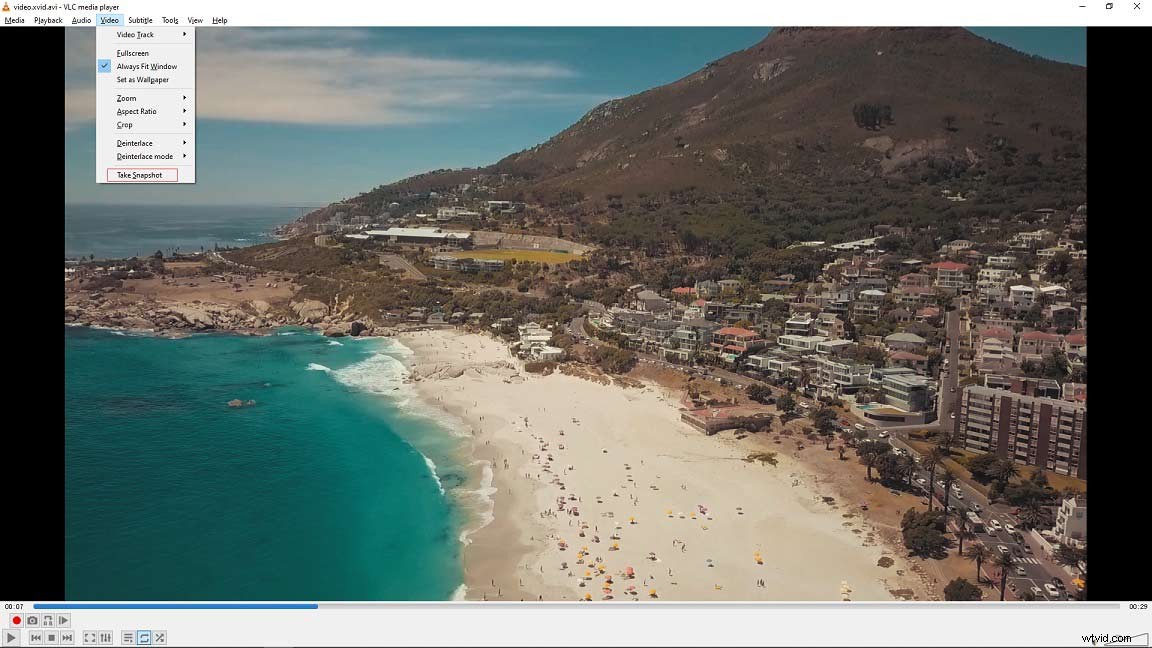
Krok 3. Poté se v horní části okna zobrazí cesta k uložení (kam byl snímek obrazovky uložen). Přejděte do složky pro uložení a najdete snímek obrazovky.
Pořídit snímek z videa na mobilním telefonu
Pokud chcete rychle získat statický obrázek z videa na mobilních telefonech, zde je průvodce:
Jak pořídit snímek z videa v systému Android :
- Přehrajte video, ze kterého chcete extrahovat statické obrázky.
- Pozastavte video, když chcete pořídit snímek obrazovky.
- Stiskněte Napájení a Snížit hlasitost tlačítko současně.
- Potom se snímek obrazovky automaticky uloží do vašeho telefonu.
Jak pořídit snímek z videa na iPhone :
- Přehrajte si video na svém iPhonu.
- Pozastavte video na snímku, který chcete uložit.
- iPhone X nebo novější :Stiskněte stranu a zvýšit hlasitost tlačítko současně. iPhone 8 nebo starší :Stiskněte stranu a Domů tlačítko současně.
Závěr
Pořídit snímek z videa na počítačích a mobilních telefonech je tak snadné. Vyzkoušejte výše uvedené metody a získejte své oblíbené obrázky z videa.
